Screen Draw - малювання на екрані в браузері (додаток Mozilla)
Нерідко трапляється, що нам терміново потрібно зробити будь-які позначки прямо в екрані браузера, наприклад записуючи навчальне відео або створюючи скріншот (знімок) екрана.
Більше того, такий чудовий і корисний інструмент як «Екранний олівець / екранна кисть» (на думку автора сайт) може стати в нагоді і в повсякденній практиці, наприклад:
1. Щоб миттєво виплеснути художні таланти, що накопичилися, і зафіксувати їх у новому PNG або JPG файлі-картинці.
2. Щоб швидко накидати смішну або забавну карикатуру без скачування картинки та запуску Фотошопу.
3. Щоб в режимі онлайн доповнити зображення на екрані монітора будь-якою фразою або написом, а також багато інших «ЩОБ…».
Такими самобутніми мистецтвами можна ділитися з друзями, публікувати в соціальних мережах і т.д. А за допомогою інструмента Screen Draw (малювання на екрані) нескладно наробити цілу гору найкумедніших малюнків та карикатур в режимі онлайн, а потім зберегти цю справу, щоб посміятися з друзями чи колегами по роботі.
Загалом, мало кому і навіщо знадобилося або захотілося малювати на екрані свого браузера. У будь-якому разі заважати ми не станемо, а лише допоможемо реалізувати це прямо ТУТ і прямо ЗАРАЗ.
Малювання на екрані: початкові вимоги
1. У вас встановлений та відкритий браузер Мозілла Фаєрфокс (Mozilla Firefox).
2. У вас є клавіатура та мишка.
3. У вас є непохитне бажання помалювати прямо у вікні браузера.
Якщо всі ці пункти відповідають дійсності, то можемо почати покрокову інструкцію!
Малюємо на екрані у браузері Firefox: покрокова інструкція
2. Після того, як пройде завантаження доповнення (за кілька секунд), його доведеться встановити. У діалоговому вікні тиснемо «Встановити зараз».
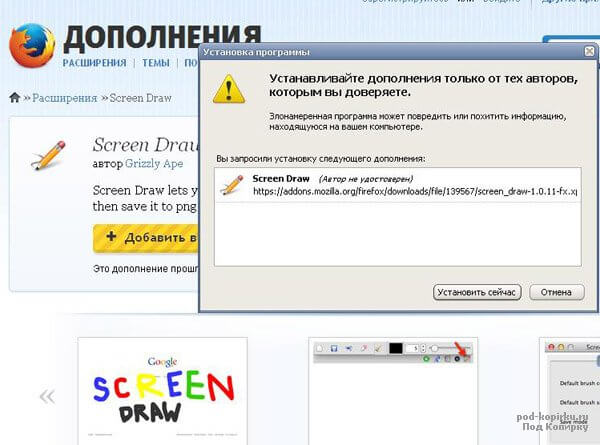
3. Після нетривалої блискавичної установки нам запропонують перезапустити браузер, з чим варто погодитись. Перезапускаємо браузер шляхом натискання на спеціальну кнопку, що спливає, або робимо це вручну (закриваємо Мозилу і відкриваємо знову), але ФаерФокс повинен бути перезапущений. А вже після цього наші зміни набудуть чинності.
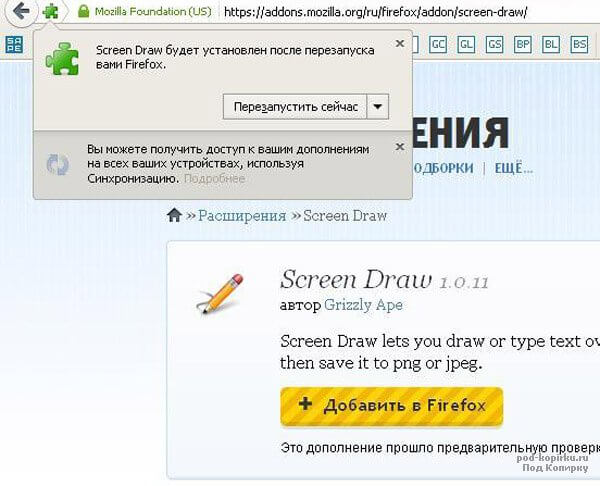
4. Для того, щоб запустити «Екранний пензель, екранний олівець, екранний текстовий редактор … (називайте це як завгодно)», необхідно відкрити панель доповнень, яка знаходиться за адресою:
«ВИД» — «ПАНЕЛІ ІНСТРУМЕНТІВ» — «ПАНЕЛЬ ДОДАТКІВ»
Для швидкого запуску можна використовувати комбінацію клавіш Ctrl+\

5. У панелі доповнень, що відкрилася, бачимо наш екранний олівець - логотип програми Screen Draw - малювання на екрані в браузері. Клікаємо по ньому і знаємося з функціоналом.
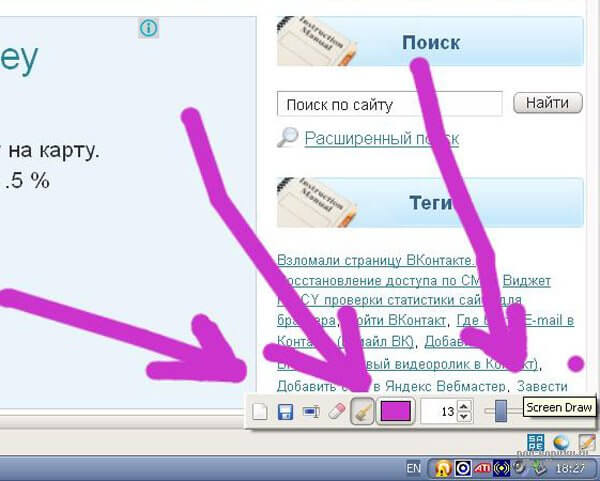
6. Як видно, тут можна:
- Змінювати розміри пензля (цифрова панель);
- Змінювати колір пензля (кликаємо по колірному полю) ();
- вводити текст (рус або анл. різних кольорів та розмірів - спеціальна кнопка);
- Зберігати результати в картинках (дискета);
- Обнуляти вікно (чистий лист);
- Прати свої малюнки (гумка).






